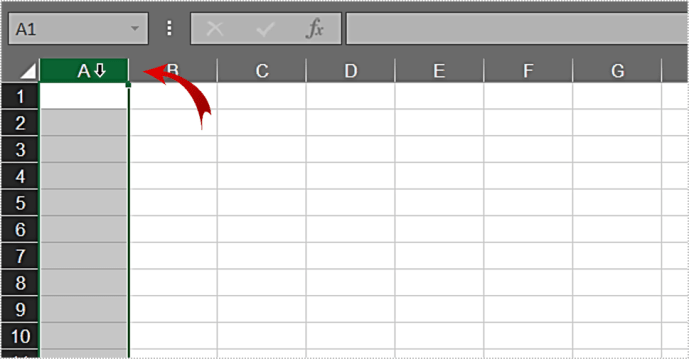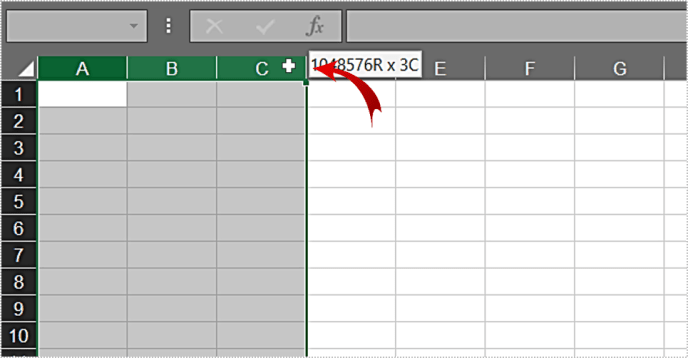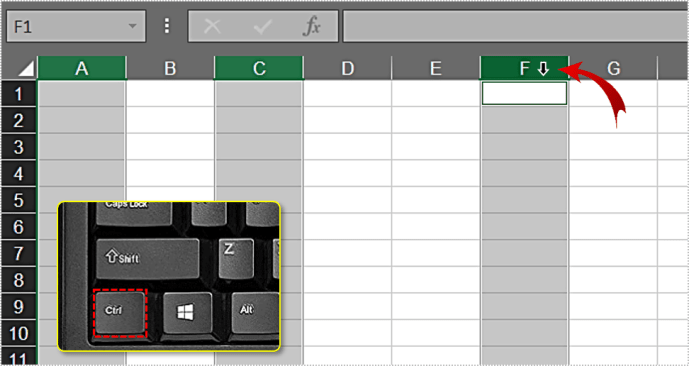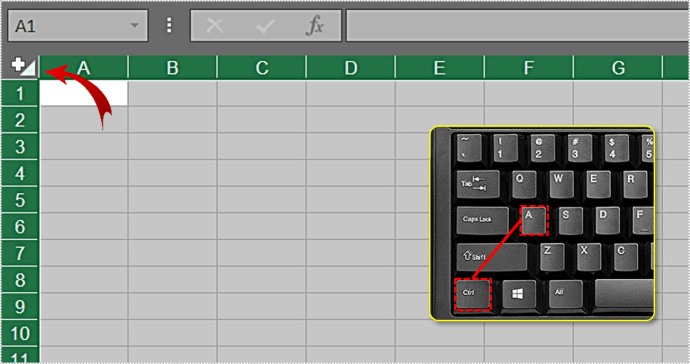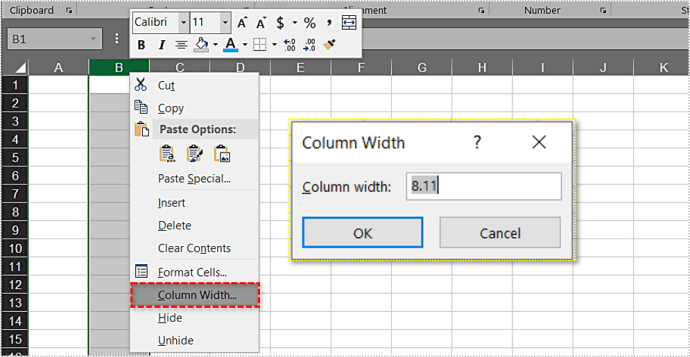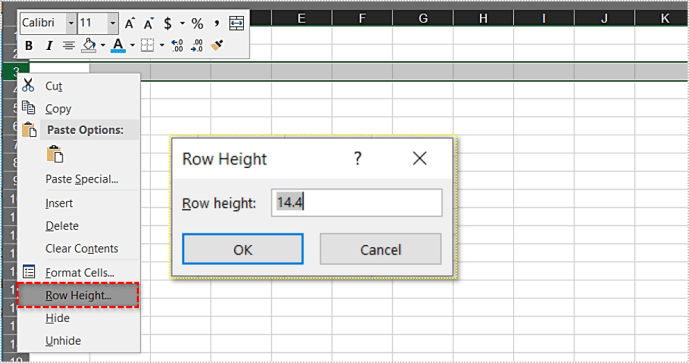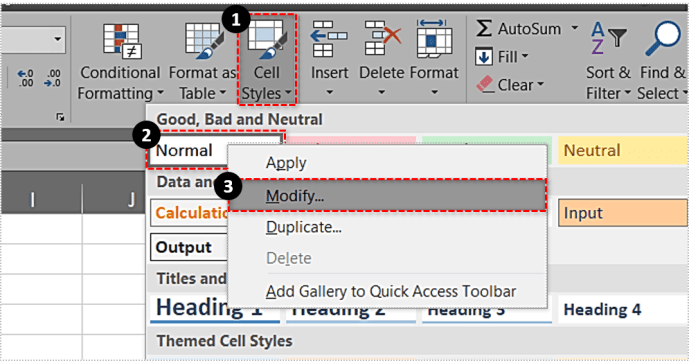Када радите са Екцел радним листовима, често ћете морати да прилагодите величину ћелија. У зависности од тога колико података садрже, можете подесити њихову ширину и висину. Пошто се Екцел листови састоје од редова и колона, промена ширине ћелије ће утицати на целу колону. Исто важи и за висину редова.

Да бисте то урадили ручно, једноставно превуците десну ивицу заглавља колоне лево или десно. Заглавља колона налазе се изнад првог реда и означена су словима, почевши од А.

Када желите да промените висину реда, ухватите доњу ивицу заглавља реда и превуците је горе или доле. Заглавља редова су означена бројевима, а можете их пронаћи лево од колоне А.

Наравно, Екцел вам омогућава да све ово урадите аутоматски, захваљујући опцији АутоФит.
Аутоматска промена величине
Када отворите нови Екцел лист, приметићете да су све ћелије исте величине. Њихова величина зависи од подразумеваног фонта, па претпоставимо да га оставите на подразумеваном фонту - Цалибри, величина 11.
Ако унесете вредност са 7 знакова или мање, на крају ћете имати празан простор у ћелији. Ако је ваш садржај дужи од 8 знакова, прећи ће у празну ћелију са десне стране. Такође, ако ћелија са десне стране има неке вредности у себи, садржај ваше ћелије ће бити одсечен на почетку следеће ћелије. Не брините, ваш садржај је и даље ту чак и ако није видљив.

Да бисте ово брзо решили, двапут кликните на десну ивицу заглавља колоне и ћелија ће аутоматски променити величину тако да одговара вашем садржају.

Исто је и за редове. Да бисте дозволили да Екцел промени висину реда уместо вас, двапут кликните на доњу ивицу заглавља реда.

Ако треба аутоматски да прилагодите величину више колона, прво означите одговарајуће колоне тако што ћете изабрати њихова заглавља. Затим двапут кликните на десну ивицу заглавља на било којој колони. Ово ће променити величину свих изабраних колона тако да одговарају њиховом садржају.
Избор колона и редова
Подсећамо вас, ево кратког водича који вам може помоћи када изаберете једну или више колона:
- Једна колона
– Кликните на заглавље.
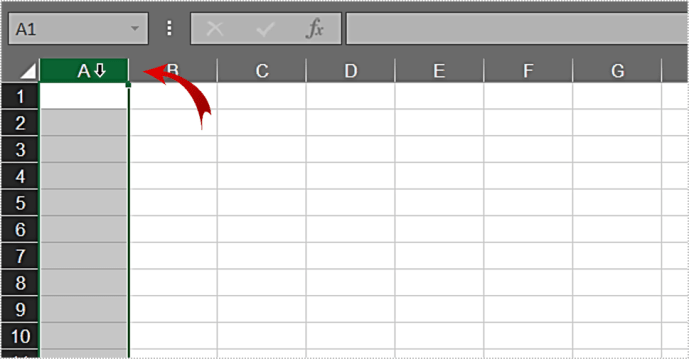
- Суседне колоне
– Кликните и држите леви тастер миша на првом заглављу.
– Са притиснутим дугметом миша, изаберите суседне колоне лево или десно.
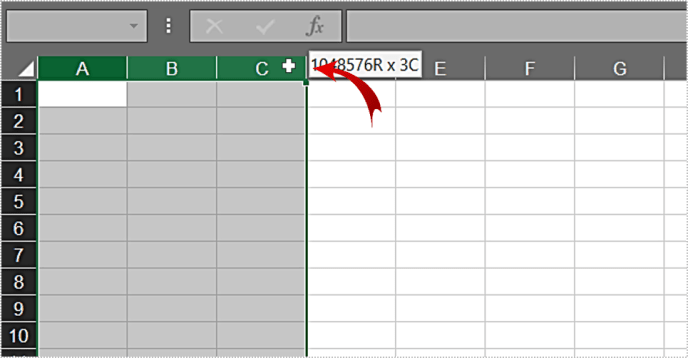
- Случајне колоне
– Држите дугме Цтрл на тастатури.
– Кликните на заглавље сваке колоне којој желите да промените величину.
– Када завршите, отпустите Цтрл и колоне ће остати изабране.
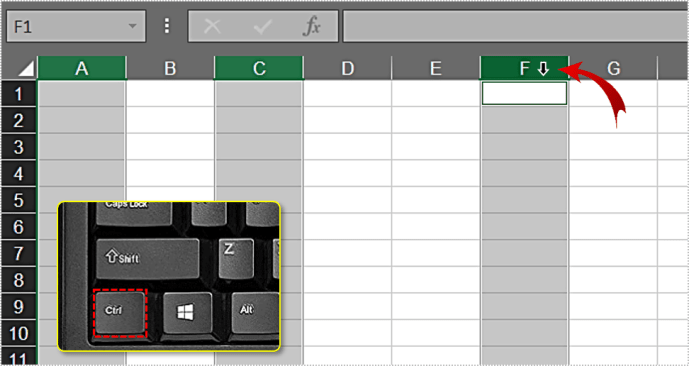
- Цео радни лист
– Притисните Цтрл+А на тастатури да бисте изабрали све ћелије.
– Или кликните на горњи леви угао листа где је икона троугла. Ту се састају први ред и колона.
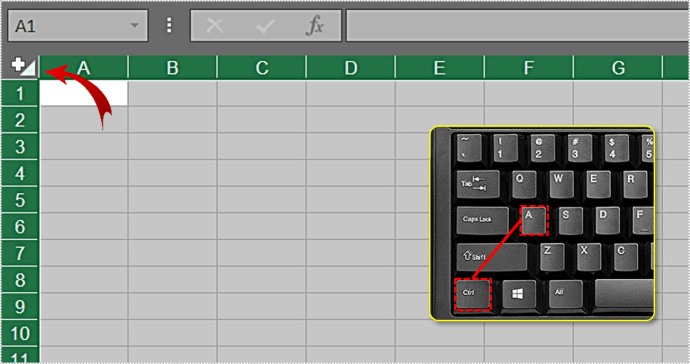
Када направите свој избор, пратите упутства из претходног одељка да бисте аутоматски прилагодили редове или колоне. Наравно, иста логика важи и за редове. Само изаберите заглавља редова уместо заглавља колона.
Одабир сопствених димензија
Ако желите прецизно да подесите величину својих редова и колона, следите ове кораке:
- Колумне
– Кликните десним тастером миша на заглавље колоне да бисте отворили мени подешавања.
– Кликните на „Ширина колоне…“
– Унесите жељену вредност.
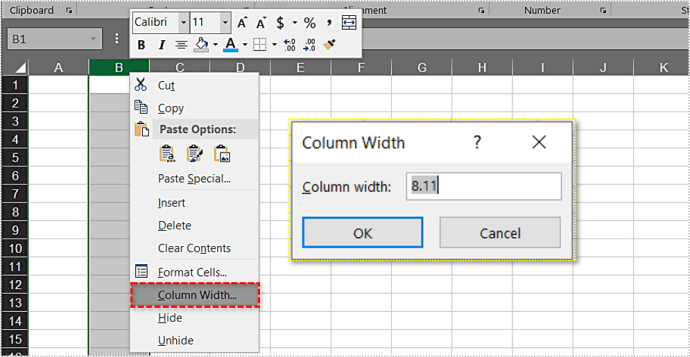
- Редови
– Кликните десним тастером миша на заглавље колоне да бисте отворили мени подешавања.
– Кликните на „Висина реда…“
– Унесите жељену вредност.
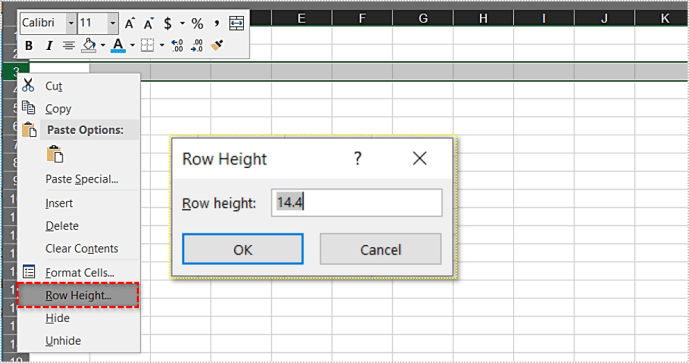
Овде важе и правила избора из претходног одељка. Ако изаберете више колона/редова, само кликните десним тастером миша на заглавље било које од њих и променићете им све величине.
Како Екцел третира величине редова/колона?
Када говоримо о прилагођеним димензијама, важно је да се позабавимо начином на који Екцел третира величине колона и редова. За почетак, погледајте подразумеване вредности.
Подразумевана ширина колоне је 8,43 поена или 64 пиксела. Висина реда је 15,00 поена или 20 пиксела. То можете проверити кликом на десну ивицу заглавља колоне.

Приметите да ове вредности поена не прате очигледну логику. Иако је ћелија краћа него што је широка, чини се да је ширина 8,43 поена, наспрам 15 висине. Судећи по овоме, са сигурношћу се може закључити да постоји разлика између ове две вредности. То је због стандардних принципа штампања који другачије третирају ове димензије. И Мицрософт је одлучио да то угради у Екцел.
Величина фонта Дефинише подразумеване димензије
Да мало разјаснимо ствари, ширина представља број знакова који могу стати у ћелију (подразумевани Екцел фонт).
Екцелов подразумевани фонт је онај дефинисан у „Нормалном“ стилу. Да бисте проверили који је фонт, урадите следеће:
- Идите на картицу „Почетна“ у програму Екцел.
- У одељку „Стилови“ кликните десним тастером миша на „Нормално“. Ако ваш Екцел није на целом екрану, можда ћете морати прво да кликнете на „Стилови ћелија“ да бисте видели листу стилова.
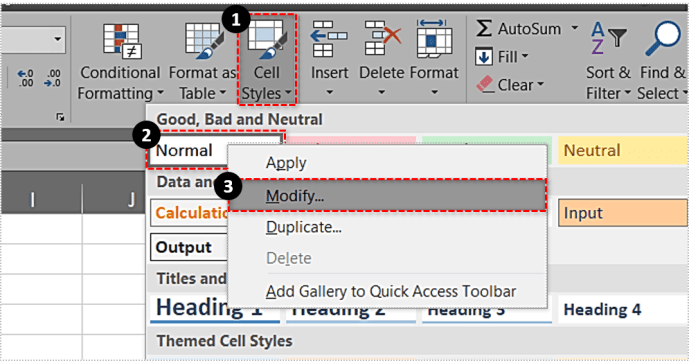
- Кликните на „Измени…”
- У менију „Стил“, одељак „Фонт“ ће приказати подразумевани фонт и његову величину.

Требало би да буде Цалибри, величине 11. Ако промените фонт „Нормал“, промениће се и подразумеване вредности за ширину колоне и висину реда.
На пример, ако га промените у Цалибри 15, подразумевана ширина колоне ће се променити на 8,09 или 96 пиксела. Редови ће се повећати на 21,00 поена, што је 28 пиксела.
Вреди напоменути да ако унесете вредност у поенима, Екцел би је могао мало променити. За Цалибри величину 11, ако дефинишете ћелију да буде широка 12,34 поена, Екцел ће променити ову вредност на 12,29. То је зато што тачке нису баш у корелацији са јединицама пиксела. Да би колону приказао на екрану, Екцел треба да промени вредност тако да одговара пикселима екрана. Једноставно није могуће користити половину пиксела.
Ако желите да прецизно дефинишете како се ваше ћелије појављују на екрану, најбоље је да користите величину пиксела, јер је она у односу на пикселе екрана. Нажалост, не можете да унесете ту вредност користећи мени десним кликом на заглавље колоне/реда. Једини начин да подесите величину у пикселима је да ручно промените величину реда или колоне на жељену димензију.
АутоФит је поклон
Са АутоФит-ом, заиста можете уштедети много времена када организујете своје Екцел радне листове. Ако не ради како бисте желели, увек можете да подесите димензије ћелије било ручно или уносом жељене вредности.
Да ли сматрате да је ова опција корисна? Да ли бисте желели да поделите неке савете у вези са овом или било којом другом функцијом у Екцел-у? Молимо вас да се придружите дискусији у коментарима испод.